Actividad #4
Aprender a crear documentos comerciales utilizando los formatos de celda que permite realizar el excel 2007
ACTIVIDAD:
4.Realizar una planilla en la cual aparesca todos los datos de sus mejores amigos en excel y aplicarle todos los formatos anteriores, guardarla con el nombre de amigos y subirla o cargarla al webnode y al dropbox de cada uno.
5.para la proxima clase traer los siguientes documentos comerciales
recibo de caja
comprovante de egreso
factura de venta y una nomina todo con marco minerva
Solucion
Paso 1: Selecciona la Celda o Celdas que deseas formatear y haz clic izquierdo en la flecha desplegable al lado de la casilla de Formato de Número de Contabilidad. Selecciona una de las opciones para formatear números.

Paso 2: Predeterminadamente, los números aparecen en la categoría General, lo cual significa que no hay ninguna configuración especial.

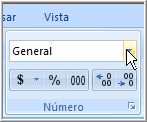
Para combinar un grupo de celdas contiguas se debe seleccionar primeramente el rango que se unirá y posteriormente hacer clic en el botón Combinar y centrar que se encuentra dentro del grupo Alineación de la ficha Inicio.
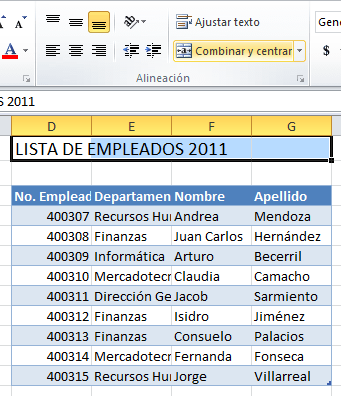
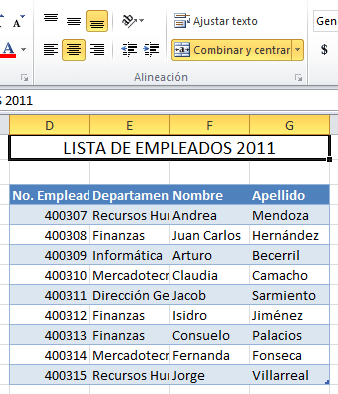
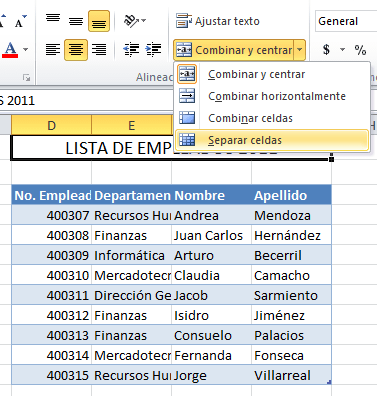
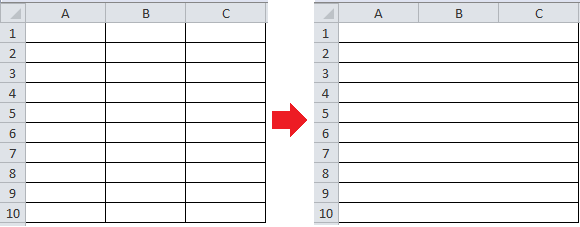
3.Excel nos permite realizar un seguimiento de datos mediante una cuadrícula de modo que es más fácil hacer cálculos, editar datos, y encontrar la información que busca. Sin embargo, hay momentos en los cuales no podemos hacer ciertas cosas simplemente porque no sabemos usar alguna herramienta, como por ejemplo, mostrar nuestros datos de manera ordenada. Con la función de la orientación del texto en Excel, puede hacer que el texto en sus hojas de trabajo giran en casi cualquier dirección que usted desee.
Cómo cambiar la Orientación del texto en Excel
Supongamos que tu hoja de calculo de excel sea como la que mostramos a continuación y desee cambiar la orientacion de la celda A1, por el simple hecho de ser un poco mas larga que los demas.

Para empezar con la orientación, vamos a hacer clic en la celda que queremos orientar (en nuestro caso la celda A1). Inicio > haga clic en la flecha en la esquina superior derecha de la sección Alineación.

Esto abrirá la ventana del formato de celdas. En la parte derecha de la ventana, observe que se pueden elegir libremente la dirección del texto en cualquier dirección desde -90 grados hasta 90 grados. La alineación por defecto, por supuesto, es cero grados.

Nosotros escogimos -45 grados, y este fue nuestro resultado:
..png)
4.
